На этой панели размещено семь пунктов меню слева и шесть иконок справа. Разберем все их возможности по порядку:

- Файл. Предоставляет доступ к командам создания, открытия и сохранения файлов изображений. Также здесь вы можете просматривать недавние файлы и осуществлять печать.
- Правка. Содержит команды для перехода вперед и назад по истории изображений, элементы управления буфером обмена и команды для управления выделением.
- Вид. Команды, входящие в это меню изменяют способ представления изображения в окне редактирования. Здесь также содержатся команды для переключения видимости пиксельной сетки, линеек и флажков для установки единиц измерения.
- Изображение. Это меню содержит команды, которые изменяют размер изображения или полотна, обеспечивают вращение, а также позволяют обрезать по выделению или объединять все слои изображения.
- Слои. В меню «Слои» есть команды, которые изменяют активный слой. Добавляйте, удаляйте, дублируйте, объединяйте или импортируйте слой из этого меню. Кроме этого, присутствуют команды переворота, поворота и масштабирования, а также команда для открытия диалогового окна «Свойства слоя».
- Коррекция. Содержит инструменты регулировки, которые можно использовать для редактирования текущего активного слоя. Всего доступно девять корректировок для изменения активного слоя или выделения. Дополнительные настройки могут быть добавлены с помощью сторонних плагинов.
- Эффекты. Эффекты используются для изменения текущего слоя или выделения и могут полностью заменить содержимое слоя или выделения. Это особенно верно в отношении эффектов рендеринга. Всего пользователю доступно 33 эффекты, которые размещены в семи подменю.
Иконки
Справа на Панели меню размещены иконки для вызова дополнительных окон: Инструменты, Журнал, Слои, Палитра. Для закрытия того или другого окна нужно еще раз нажать на соответствующую иконку.

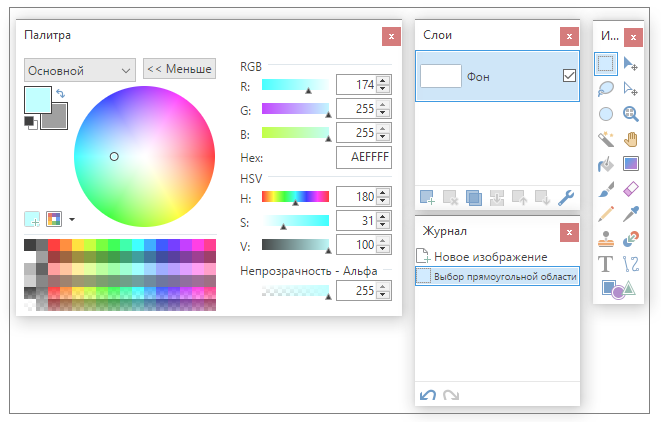
После этих иконок следует значок «Параметров», при нажатии на который открывается диалоговое окно настроек Paint.NET. Используя диалоговое окно управления, редактор можно настроить и установить его поведение по умолчанию.
Последней следует иконка знака вопроса, обозначающая «Помощь». Щелчок по этой иконке открывает меню со ссылками на многочисленные справочные и вспомогательные ресурсы.